著者:
Carl Weaver
作成日:
1 2月 2021
更新日:
1 J 2024

コンテンツ
この記事では、丸で囲んだ数字(または「額入りの文字と数字」)をMicrosoftWord文書に挿入する方法を説明します。
ステップ
 1 MicrosoftWordを起動します。 コンピューターにWindowsがインストールされている場合は、[スタート]メニューを開き、[Microsoft Office]、[MicrosoftWord]の順に選択します。 Macをお持ちの場合は、DockまたはLaunchbarにMicrosoftWordアイコンがあります。
1 MicrosoftWordを起動します。 コンピューターにWindowsがインストールされている場合は、[スタート]メニューを開き、[Microsoft Office]、[MicrosoftWord]の順に選択します。 Macをお持ちの場合は、DockまたはLaunchbarにMicrosoftWordアイコンがあります。 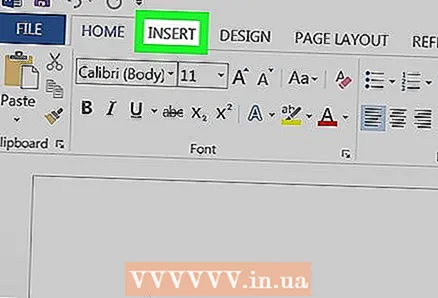 2 ウィンドウ上部の[挿入]タブをクリックします。
2 ウィンドウ上部の[挿入]タブをクリックします。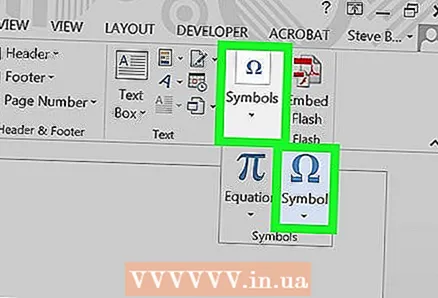 3 ウィンドウの右上部分にあるパネルの[シンボル]ボタンをクリックします。
3 ウィンドウの右上部分にあるパネルの[シンボル]ボタンをクリックします。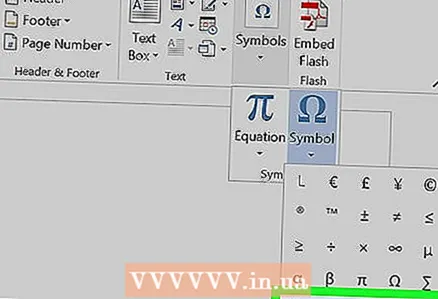 4 その他の記号をクリックします…。
4 その他の記号をクリックします…。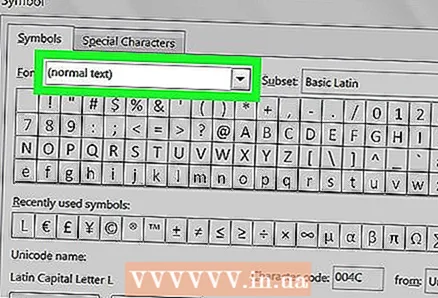 5 ウィンドウ上部の[フォント]ドロップダウンメニューをクリックします。
5 ウィンドウ上部の[フォント]ドロップダウンメニューをクリックします。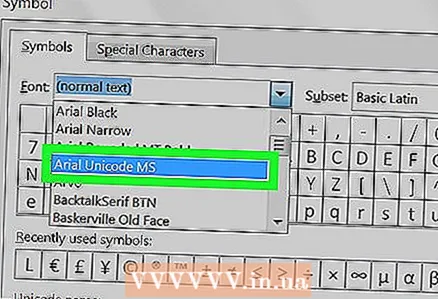 6 Arial UnicodeMSを選択します。
6 Arial UnicodeMSを選択します。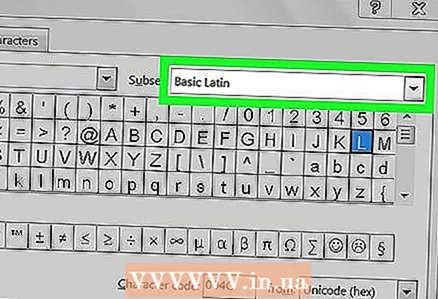 7 「フォント」メニューの右側にある「設定」ドロップダウンメニューをクリックします。
7 「フォント」メニューの右側にある「設定」ドロップダウンメニューをクリックします。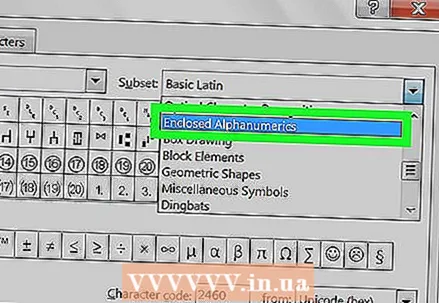 8 額入りの文字と数字を選択します。
8 額入りの文字と数字を選択します。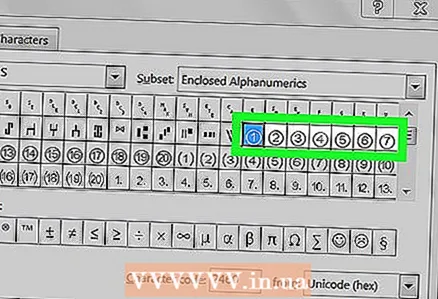 9 希望のフレーム番号を選択します。
9 希望のフレーム番号を選択します。 10 [挿入]をクリックします。 丸で囲んだ番号がドキュメントに表示されます。
10 [挿入]をクリックします。 丸で囲んだ番号がドキュメントに表示されます。



